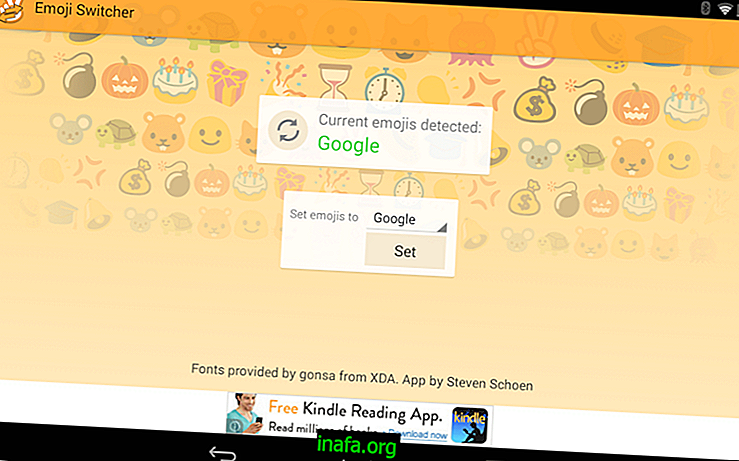Πώς να διαμορφώσετε την κάρτα μνήμης: Πλήρης οδηγός
Η κάρτα μνήμης είναι γεμάτη! Αν χρησιμοποιείτε τηλέφωνα Android με επεκτάσιμη μνήμη ή συσκευές όπως ψηφιακές φωτογραφικές μηχανές, μάλλον έχετε αυτή την προειδοποίηση τουλάχιστον μια φορά, σωστά; Το μεγάλο πρόβλημα είναι ότι δεν ξέρετε πώς να μορφοποιήσετε την κάρτα μνήμης για να ελευθερώσετε χώρο;
Εάν αυτό είναι το πρόβλημά σας, θα λυθεί σε μερικές παραγράφους αυτού του κειμένου. Το μόνο πράγμα που χρειάζεστε για να αρχίσετε να μαθαίνετε πώς να διαμορφώσετε μια κάρτα μνήμης είναι ένας υπολογιστής ή φορητός υπολογιστής με υποδοχή κάρτας. Ή ένας προσαρμογέας USB που κάνει τον υπολογιστή σας να διαβάζει την κάρτα.
Πριν ξεκινήσουμε να σας διδάσκουμε πώς να διαμορφώσετε μια κάρτα μνήμης, είναι απαραίτητο να δημιουργήσετε αντίγραφα ασφαλείας για όλα τα αποθηκευμένα. Έτσι, δείτε παρακάτω τον τρόπο δημιουργίας αντιγράφων ασφαλείας των αρχείων στην κάρτα μνήμης.
Τρόπος δημιουργίας αντιγράφων ασφαλείας της κάρτας μνήμης
1 - Ενεργοποιήστε τον υπολογιστή σας και τοποθετήστε την κάρτα μνήμης, είτε μέσω της υποδοχής SD ή του προσαρμογέα που αναφέρεται παραπάνω.
2 - Υπολογιστής πρόσβασης.

3 - Βρείτε το φάκελο που αναφέρεται στην κάρτα μνήμης.

4 - Αντιγράψτε όλα τα αρχεία μέσα στο φάκελο. Συμβουλή : Πατήστε τις ακολουθίες Ctrl + A και Ctrl + C για να αντιγράψετε όλους τους φακέλους και τα αρχεία από την κάρτα μνήμης.

5 - Τώρα επιστρέψτε στον υπολογιστή σας και αποκτήστε πρόσβαση στον σκληρό σας δίσκο. Συνήθως αναγνωρίζεται ως Windows (C :) ;

6 - Κάντε δεξί κλικ και επιλέξτε Νέο φάκελο .

7 - Ονομάστε τα Δημιουργία αντιγράφων ασφαλείας και ανοίξτε το νέο φάκελο.

8ο - Τώρα επικολλήστε τα αρχεία και τους φακέλους που έχετε αντιγράψει πατώντας Ctrl + V ή κάνοντας κλικ σε οποιαδήποτε γωνία της οθόνης με το δεξί πλήκτρο του ποντικιού και επιλέγοντας Επικόλληση .

9 - Τα αρχεία που βρίσκονται στην κάρτα μνήμης της συσκευής σας έχουν αποθηκευτεί στον υπολογιστή σας!
Αυτό δεν σημαίνει ότι είναι απόλυτα ασφαλείς. Επομένως, η δεύτερη σύστασή μας είναι να στείλουμε αυτό το αντίγραφο ασφαλείας σε μία από τις υπηρεσίες αποθήκευσης cloud που εμφανίζουμε σε αυτό το άρθρο.
Τότε έφτασε η τελική ώρα για να μάθετε πώς να μορφοποιήσετε την κάρτα μνήμης!
Πώς να διαμορφώσετε την κάρτα μνήμης στα βήματα X
1 - Επαναλάβετε το βήμα 1 από το προηγούμενο σεμινάριο και μεταβείτε στον Υπολογιστή
2 - Εντοπίστε το φάκελο της κάρτας μνήμης και κάντε δεξί κλικ. Επιλέξτε την επιλογή Μορφή ...

3 - Αποεπιλέξτε την επιλογή Γρήγορη διαμόρφωση . Αν και θα χρειαστεί λιγότερο χρόνο, δεν θα σκουπίσει εντελώς την κάρτα μνήμης.

4 - Κάντε κλικ στο Start για να ξεκινήσετε τη διαδικασία.

5 - Τώρα περιμένετε να τελειώσει η μορφοποίηση. Βεβαιωθείτε ότι δεν έχετε απενεργοποιήσει τον υπολογιστή ή ότι έχετε χτυπήσει στην κάρτα κατά τη μορφοποίησή της.
Μετά από αυτή τη διαδικασία, η κάρτα μνήμης σας θα είναι σαν καινούργια και θα μπορείτε να αποθηκεύσετε ξανά τις φωτογραφίες που έχετε τραβήξει με αυτές τις εφαρμογές φωτογραφιών!
Συνεχίστε να μαθαίνετε για υπολογιστές!
Τι σκέφτεσαι για την περίληψή μας; Καταφέρατε να ολοκληρώσετε κάθε βήμα του εκπαιδευτικού μας μαθήματος που διδάσκει τον τρόπο μορφοποίησης της κάρτας μνήμης;
Αν το άρθρο μας σας βοήθησε, ακολουθήστε τα άρθρα AppTuts για να μάθετε πώς να τικνίζετε με το τηλέφωνο ή τον υπολογιστή σας. Αλλά μην αφήνετε ακόμα!
Εκτός από αυτό το σεμινάριο, δείτε επίσης στον ιστότοπό μας ποιες είναι οι καλύτερες δωρεάν εφαρμογές για την καταγραφή της οθόνης του υπολογιστή σας!